WordPress の admin ユーザーは消した方が良い、のでその方法
WordPress をインストールすると標準で作られる管理者である「admin」ユーザーは、そのままだとパスワードだけでアクセスされる可能性があるので消した方が良いでしょう。
ので、その方法についてのメモ。
ざっくりとした流れは次の通り。
- admin ユーザーで、新しい「管理者」ユーザーを作成する
- admin ユーザーからログアウトする
- 新しい管理者ユーザーでログインする
- admin ユーザーを削除する
目次
詳しい手順
次に、画面キャプチャと注意点付き。
- admin ユーザーで、新しい「管理者」ユーザーを作成する
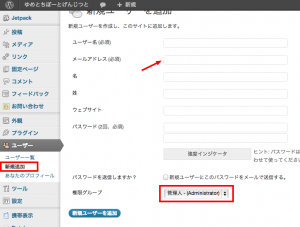
メールアドレスは、他のユーザーで指定したものは使えませんので、適当に別のものを指定してください。
*必ず*「権限グループ」に「管理者(Administrator)」を指定してください。 - admin ユーザーからログアウトする
画面右上の「こんにちは、<ユーザー名>さん!」をマウスオーバーして、「ログアウト」メニューを選択します。 - 新しい管理者ユーザーでログインする
- admin ユーザーを削除する
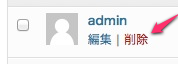
「ユーザー一覧」で「admin」ユーザーをマウスオーバーすると、図の様に「編集|削除」メニューが現れますので、「削除」を選択します。
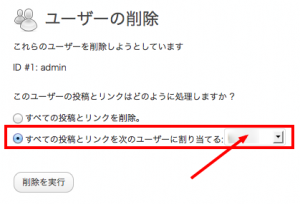
削除の確認として、削除対象のユーザーが保有する投稿とリンクの扱いについて聞かれます。
*必ず*「削除するユーザーの投稿とリンクの割り当て」オプションを選択し、ドロップダウンから新しい管理者ユーザーを選択してください。
以上です。
まとめ
昔からある話ではありますが、ヒューマンエラーによるセキュリティ リスクというのは本当に大きいですね。
自動的にアタックをかけるプログラムなども出回っていますから、気をつけましょう。
10年集客し続けられるサイトを、ワードプレスで自作する9つのポイント プレゼント
【最後まで読んでくれたあなたに】
あなたは、24時間365日、自分の代わりに集客し続けてくれるWebサイトを作りたい!と思ったことはありませんか?
私はこれまで500以上のWebサイトの構築と運営のご相談に乗ってきましたが、Webサイトを作ってもうまく集客できない人には、ある一つの特徴があります。
それは、「先を見越してサイトを構築していないこと」です。
Webサイトで集客するためには、構築ではなく「どう運用するか」が重要です。
しかし、重要なポイントを知らずにサイトを自分で構築したり、業者に頼んで作ってもらってしまうと、あとから全く集客に向いていないサイトになっていたということがよく起こります。
そこで今回、期間限定で
『10年集客し続けられるサイトをワードプレスで自作する9つのポイント』
について、過去に相談に乗ってきた具体的な失敗事例と成功事例を元にしてお伝えします。
・ワードプレスを使いこなせるコツを知りたい!
・自分にピッタリのサーバーを撰びたい!
・無料ブログとの違いを知りたい!
・あとで悔しくならない初期設定をしておきたい!
・プラグイン選びの方法を知っておきたい!
・SEO対策をワードプレスで行うポイントを知りたい!
・自分でデザインできる方法を知りたい!
という方は今すぐ無料でダウンロードしてください。
期間限定で、無料公開しています。
※登録後に表示される利用条件に沿ってご利用ください
あなたは、24時間365日、自分の代わりに集客し続けてくれるWebサイトを作りたい!と思ったことはありませんか?
私はこれまで500以上のWebサイトの構築と運営のご相談に乗ってきましたが、Webサイトを作ってもうまく集客できない人には、ある一つの特徴があります。
それは、「先を見越してサイトを構築していないこと」です。
Webサイトで集客するためには、構築ではなく「どう運用するか」が重要です。
しかし、重要なポイントを知らずにサイトを自分で構築したり、業者に頼んで作ってもらってしまうと、あとから全く集客に向いていないサイトになっていたということがよく起こります。
そこで今回、期間限定で
『10年集客し続けられるサイトをワードプレスで自作する9つのポイント』
について、過去に相談に乗ってきた具体的な失敗事例と成功事例を元にしてお伝えします。
・ワードプレスを使いこなせるコツを知りたい!
・自分にピッタリのサーバーを撰びたい!
・無料ブログとの違いを知りたい!
・あとで悔しくならない初期設定をしておきたい!
・プラグイン選びの方法を知っておきたい!
・SEO対策をワードプレスで行うポイントを知りたい!
・自分でデザインできる方法を知りたい!
という方は今すぐ無料でダウンロードしてください。
期間限定で、無料公開しています。
※登録後に表示される利用条件に沿ってご利用ください
